Oculus Quest 手动升级教程和固件下载(Oculus Quest2手动更新到V32)
鉴于在线升级的限制,也有不少人选择通过adb的方式进行Oculus Quest系统升级,本文简单介绍Oculus Quest的手动升级方式。
1. 固件下载
adb程序压缩文件(点击下载)(提取码:lgcz)v11固件(点击下载)(提取码:ex0d)(v11以前的需要刷该固件)v12固件(点击下载)(提取码:6og7)(刷v12之前需要先刷v11)v15固件(点击下载)(提取码:zn2f )(v11~v14可以刷该固件直升v15)v16固件(点击下载)(提取码:t2wa )(刷v16之前需要先刷v15)
2. 手动升级流程
步骤一:打开手机上的Oculus App,连接你的Oculus Quest设备,选择该设备下拉框中的“更多设置”,在“更多设置”菜单中启用“开发者模式”。(你可能还需要去Oculus官网注册成为开发者)
步骤二:通过Oculus Quest自带充电线的另一端连接到电脑(电脑需要有Type-C接口),然后依次在Windows 10系统中的“设置” > “设备”,你应该能看到Quest已经出现在列表中。
步骤三:下载adb程序文件和固件文件,并将解压后的adb程序文件和固件文件放置在同一目录,比如D盘的Quest目录(D:\Quest)
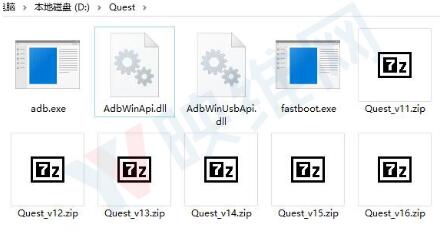
步骤四:将Oculus Quest关机
步骤五:同时按住Quest底部的音量+键和侧边的电源键,等Quest屏幕中出现了“USB Update Mode”画面后就可以松手了,再通过音量+键选中“Enable sideloading update”,选中后再按电源键确认,接着电源键旁的指示灯会变成闪烁的紫色灯。
步骤六:在电脑上打开cmd命令行程序(依次点击“左下角Windows图标打开程序菜单” > “Windows 系统”目录 > “命令提示符”
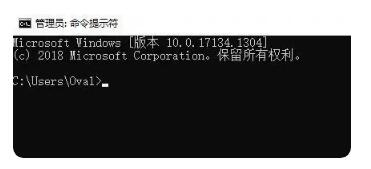
cmd 启动后的截图
步骤七:切换到步骤三adb程序文件和固件文件所在目录(本文是D:\Quest),默认启动一般是C盘目录,如果需要切换到D盘,直接输入“D:”然后按Enter键就行,再输入“cd Quest”再按Enter键就行。
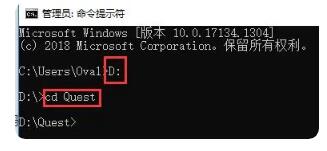
步骤八:确认Quest是否正确连接了电脑,在命令行输入“adb devices”然后按Enter键就行,这时候就会列出已经连接的Quest设备,如下图。
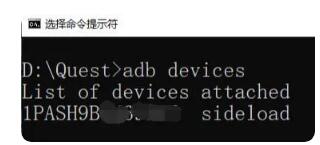
步骤九:开始升级,在命令行输入“adb sideload 固件包名字”然后按Enter键就行,比如下图,V15固件包名字是Quest_v15.zip。我从V12直接升级到V15(命令位“adb sideload Quest_v15.zip”),然后又升级到V16。
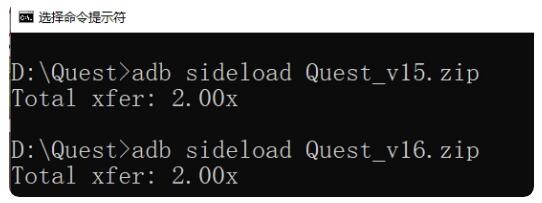
步骤十:更新完成后会自动重启Quest,然后自动安装新固件,然后大功告成!
2、本资源部分来源其他付费资源平台或互联网收集,如有侵权请联系及时处理。
KX下载 » Oculus Quest 手动升级教程和固件下载(Oculus Quest2手动更新到V32)


发表评论